电脑时间不准怎么调整?5种校准方法分享(含详细步骤)
- 来源: 金舟软件
- 作者:zhongxiyi
- 时间:2025-08-28 19:46:13
 AI摘要
AI摘要
电脑时间不准会导致文件时间错乱、网页安全证书告警、在线会议异常等问题。本文提供5种实用校准方法:更换CMOS电池解决硬件问题、手动调整时间应急、开启网络自动同步、使用命令行强制校准、修复主板驱动。每种方法都配有详细操作步骤,帮助用户快速恢复准确时间,避免因时间错误影响工作和网络安全。
摘要由平台通过智能技术生成电脑时间显示不准确会给我们的生活和工作带来诸多不便:文件创建时间错乱、邮件发送时间异常、网页安全证书告警,甚至影响在线会议和定时任务的正常执行。今天就来分享5种电脑时间校准方法,轻松让电脑时间回归精准。
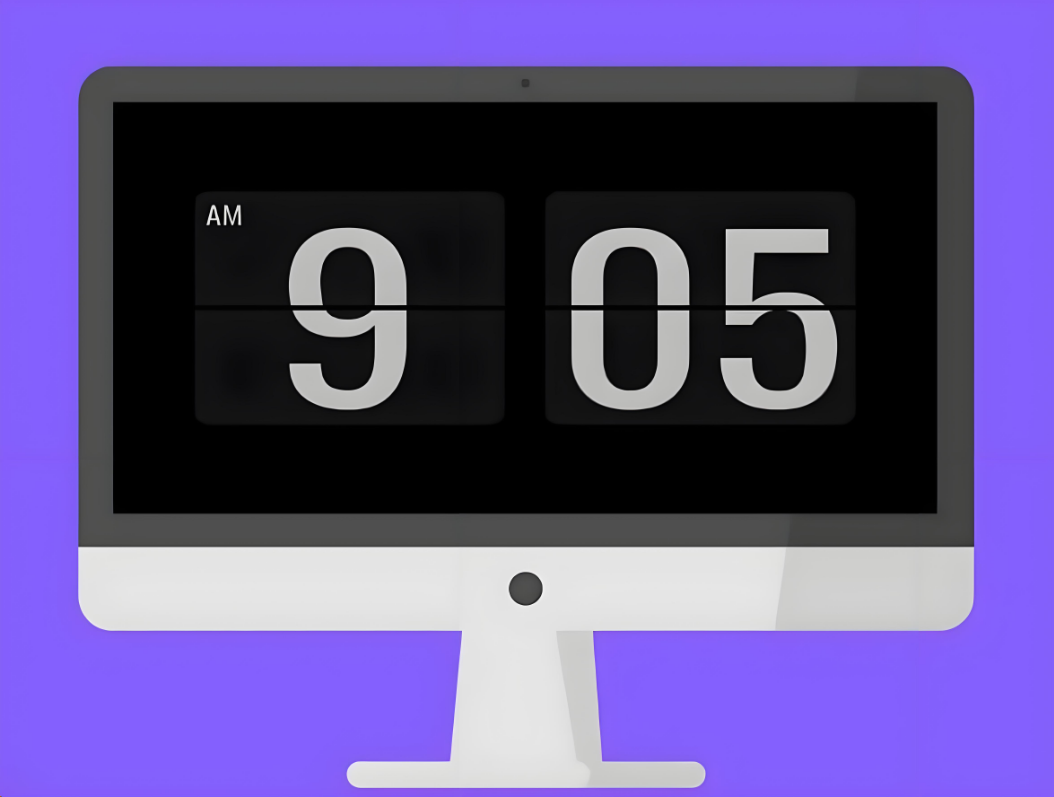
一、先搞懂:为什么电脑时间会不准?
1.主板CMOS电池老化:这是最常见的原因。主板上的纽扣电池(通常为CR2032型号)使用寿命约为3-5年,电池电量耗尽时无法在关机后保持时间和BIOS设置,每次关机后时间就会重置。
2.时区设置错误:误选非本地时区,即便时间数值正确,显示也会出现小时级偏差,常见于新装机、系统重装或跨时区使用场景。
3.时间同步服务故障:Windows时间服务(Windows Time)可能出现异常,无法自动与互联网时间服务器同步。
4.主板驱动程序问题:特别是主板芯片组驱动陈旧或损坏,会影响硬件时钟的正常运行。
5.病毒或恶意软件:某些病毒会故意修改系统时间以绕过安全软件的检测。
6.双系统干扰:如果电脑安装了Windows和Linux双系统,两个系统对硬件时间的处理方式不同,可能导致时间混乱。
二、时间不准可能带来的问题
1️⃣网络安全问题:HTTPS网站证书验证依赖准确时间,时间不准可能导致无法访问网站。
2️⃣文件管理混乱:文件创建、修改时间记录错误。
3️⃣软件异常:某些授权软件和订阅服务依赖系统时间。
4️⃣计划任务失败:定时运行的任务可能无法正常执行。
三、5种时间校准方法
方法1:更换CMOS电池
如果电脑时间每次开机都会重置,很可能是CMOS电池没电了,需要更换。
操作步骤:
1.关闭电脑并断开电源线,释放手上静电;
2.打开机箱侧板(笔记本需要拆开背板),找到主板上的纽扣电池(通常为CR2032型号);
3.轻轻拨开电池卡扣,取下旧电池,将新电池正极面朝上放入电池槽,确保卡紧;
4.重启电脑进入BIOS界面,重新设置正确的时间和日期;
5.保存设置后退出BIOS,重启电脑检查时间是否恢复正常。

⚠️注意:
①若不确定电池型号,可先取下旧电池,拍照后去实体店或电商平台匹配,避免买错尺寸;
②拆机前务必完全断电,尤其是笔记本内置电池,避免短路损坏主板;
③笔记本拆机若遇到“螺丝拧不动”“底盖撬不开”的情况,不要强行操作,建议联系官方售后,避免损坏硬件。
方法2:手动调整时间
适合网络断开、自动同步失效时“临时救急”,操作简单但需手动确认准确时间(可参考手机网络时间)。
操作步骤:
1.右键点击任务栏右下角的时间和日期,选择「调整日期/时间」;
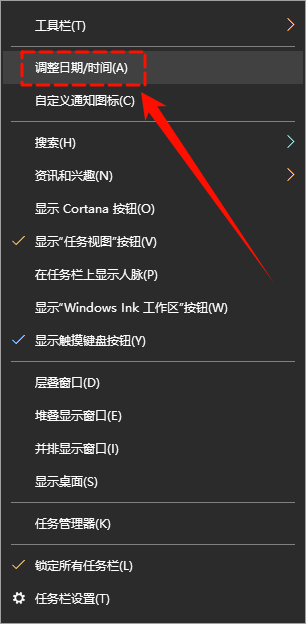
2.在弹出的设置窗口中,先关闭「自动设置时间」开关;
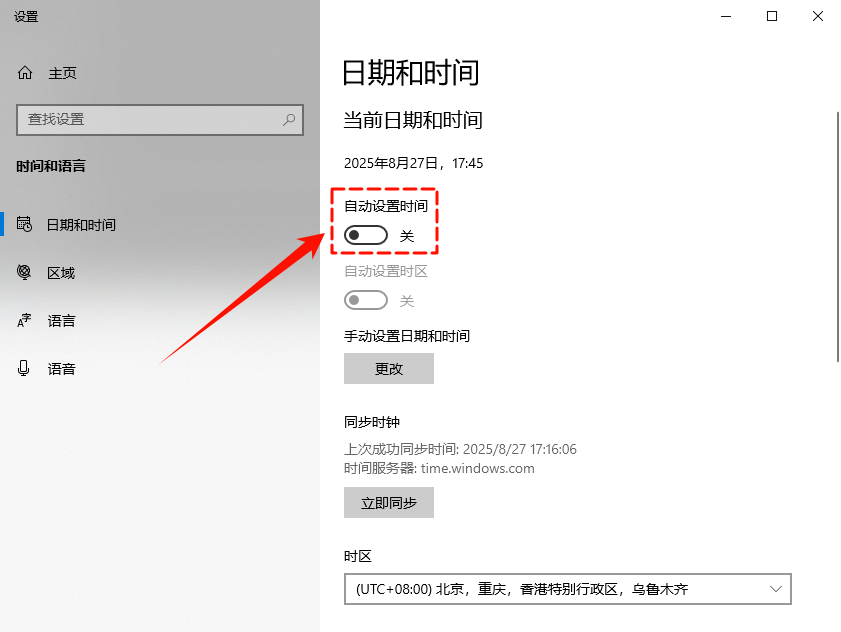
3.点击「手动设置日期和时间」下面的「更改」按钮;
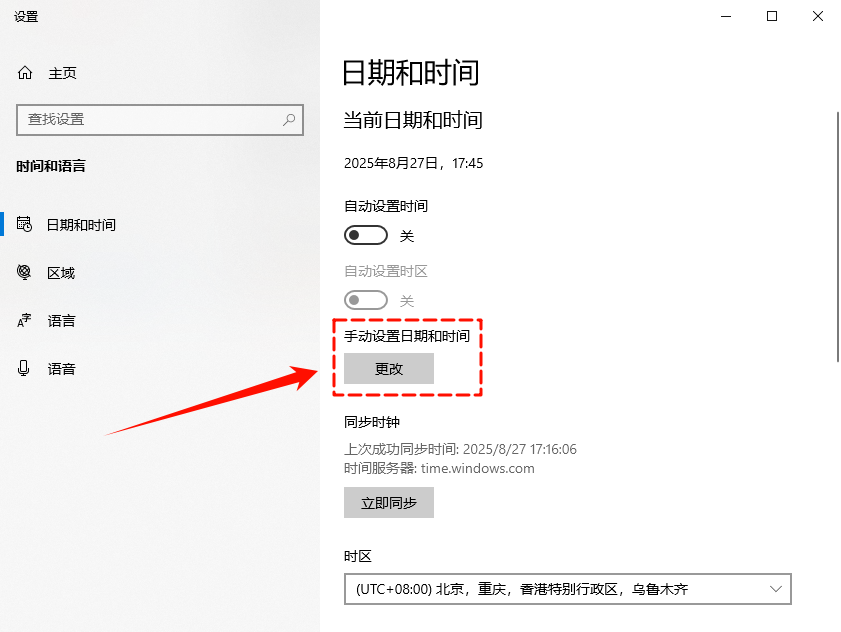
4.输入正确的日期和时间信息后点击「更改」,保存设置。
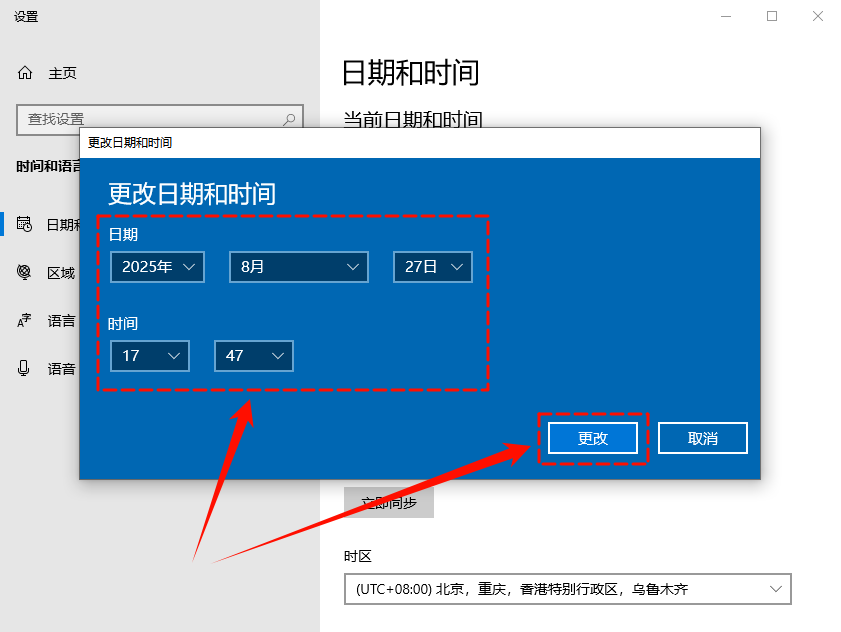
方法3:启用网络自动同步时间服务器
依赖网络实现“全自动校准”,适合网络正常的场景,能长期保持时间精准。
操作步骤:
1.按「Win+I」组合键打开Windows设置,选择「时间和语言」→「日期和时间」;
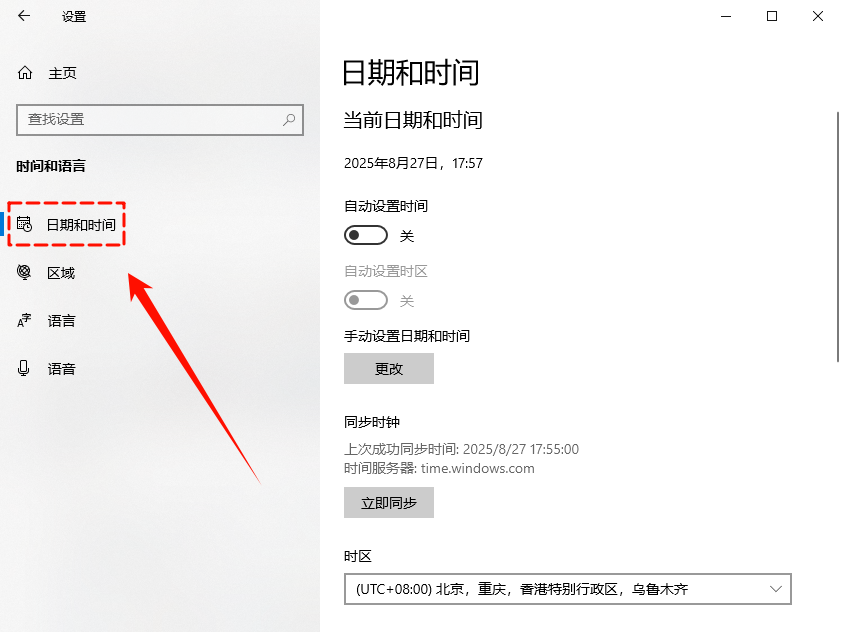
2.确保「自动设置时间」和「自动设置时区」处于开启状态;
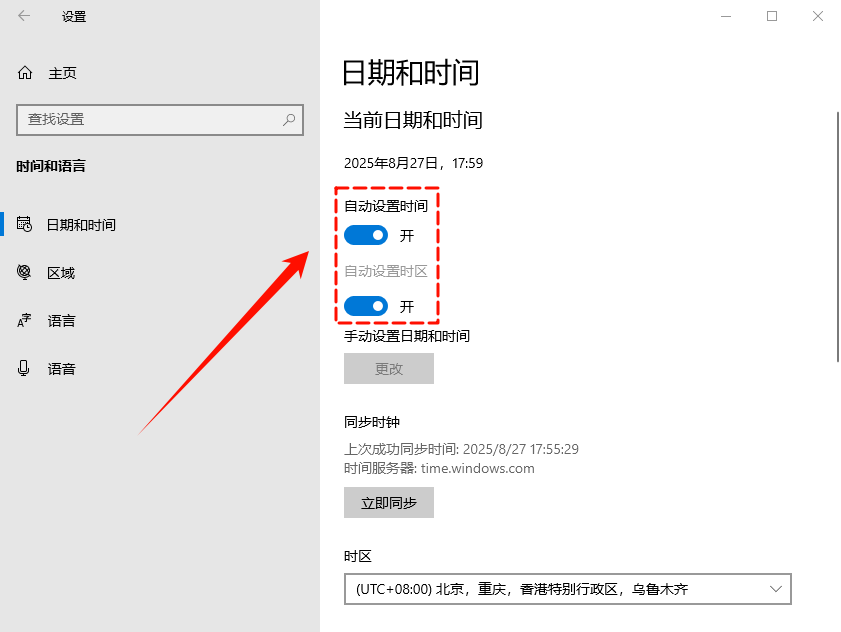
3.若开启后时间仍不准,点击「立即同步」按钮强制同步;
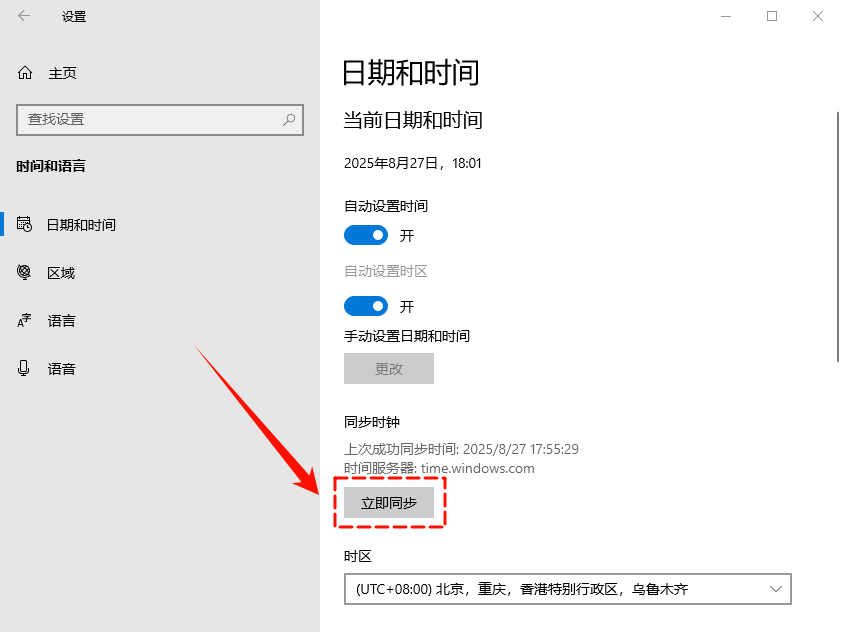
4.若想更换更稳定的服务器,可点击「区域」,下滑找到「其他日期、时间和区域设置」;
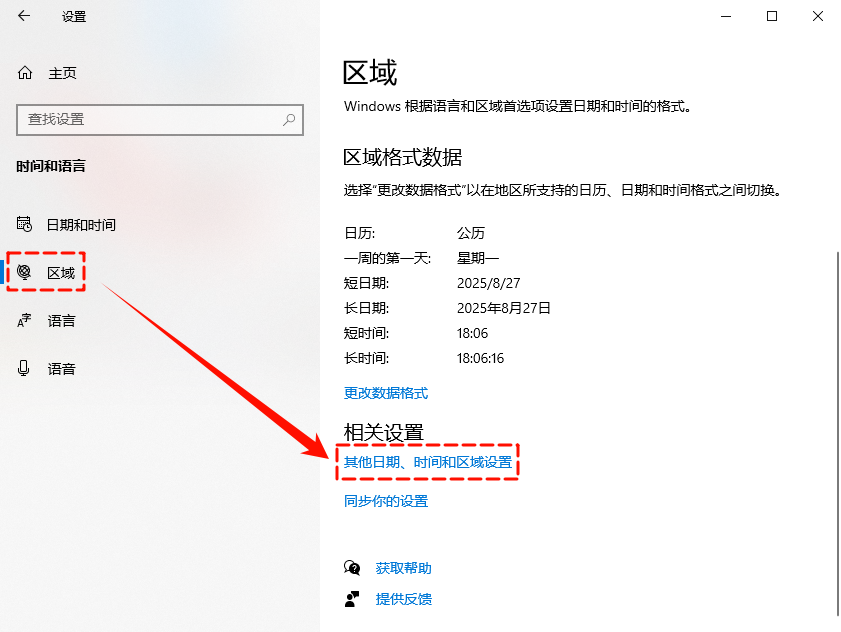
5.在弹出的窗口里点击「设置时间和日期」;
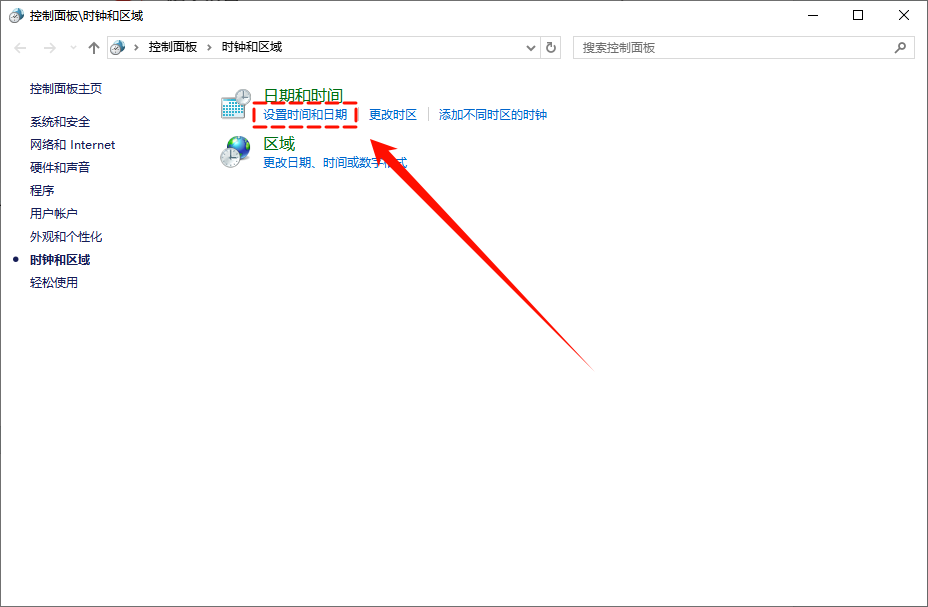
6.切换至「Internet时间」选项卡,点击「更改设置」;
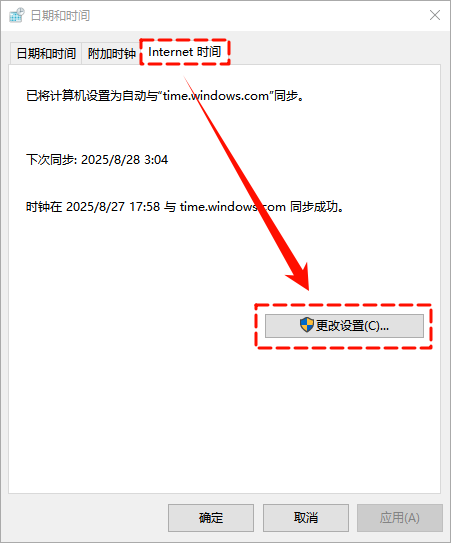
7.输入国内可靠服务器地址后点击「立即更新」并「确定」后即可保存设置。
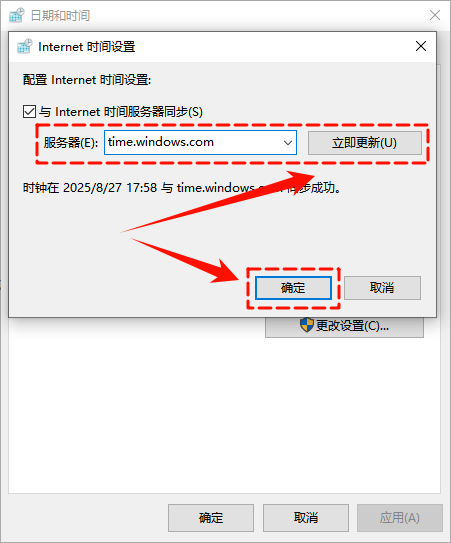
方法4:使用命令行强制同步
对于适合熟悉电脑操作的用户,可通过命令直接调用系统工具,跳过图形界面步骤,校准速度更快。
操作步骤:
1.按「Win+R」输入「cmd」,按下「Ctrl+Shift+Enter」以管理员身份运行命令提示符;
2.依次输入以下命令并回车,等待命令执行完成:
net stop w32time
w32tm /resync
net start w32time
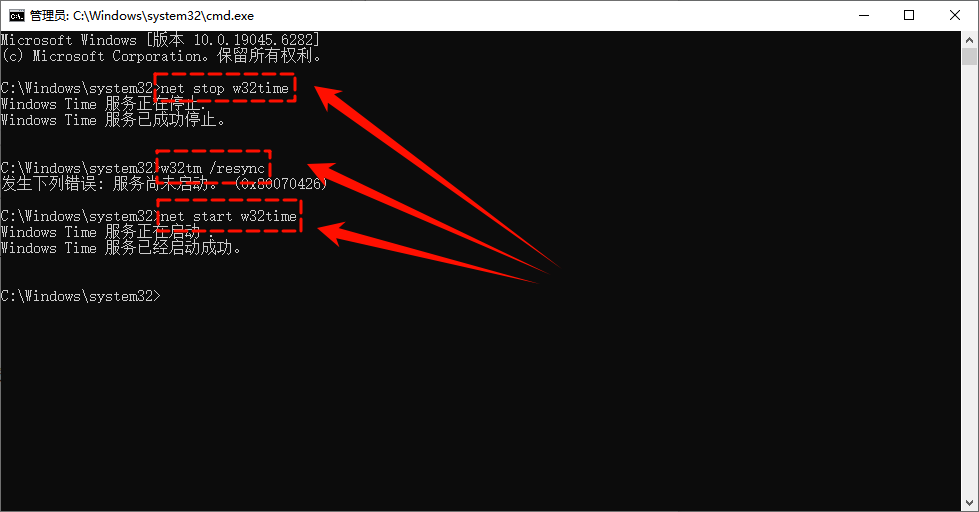
方法5:修复更新主板驱动
驱动程序过旧或损坏会影响硬件时钟运行,手动找驱动易出错、耗时间,使用专业的驱动管理工具可以快速解决问题。而金舟驱动大师能一键检测、修复驱动异常,智能匹配适配驱动,操作简单高效。
操作步骤:
1.访问金舟软件官网,下载安装金舟驱动大师最新版;
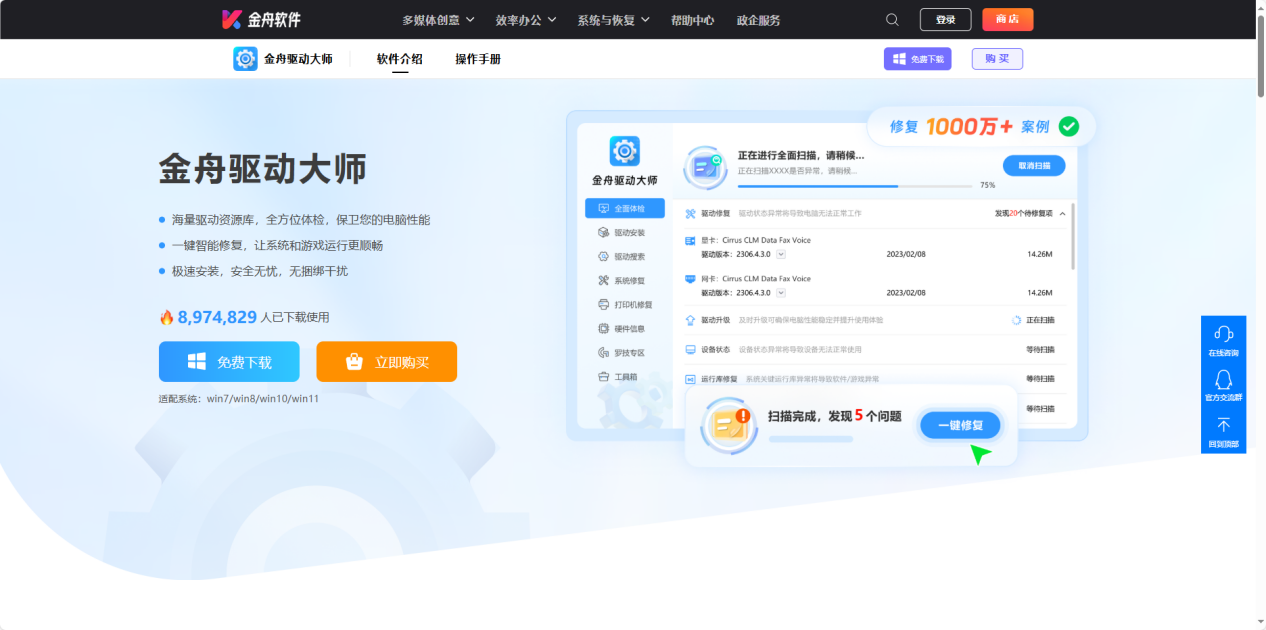
2.打开金舟驱动大师,选择【全面体检】功能,点击【立即扫描】,软件会扫描检测所有硬件驱动状态;
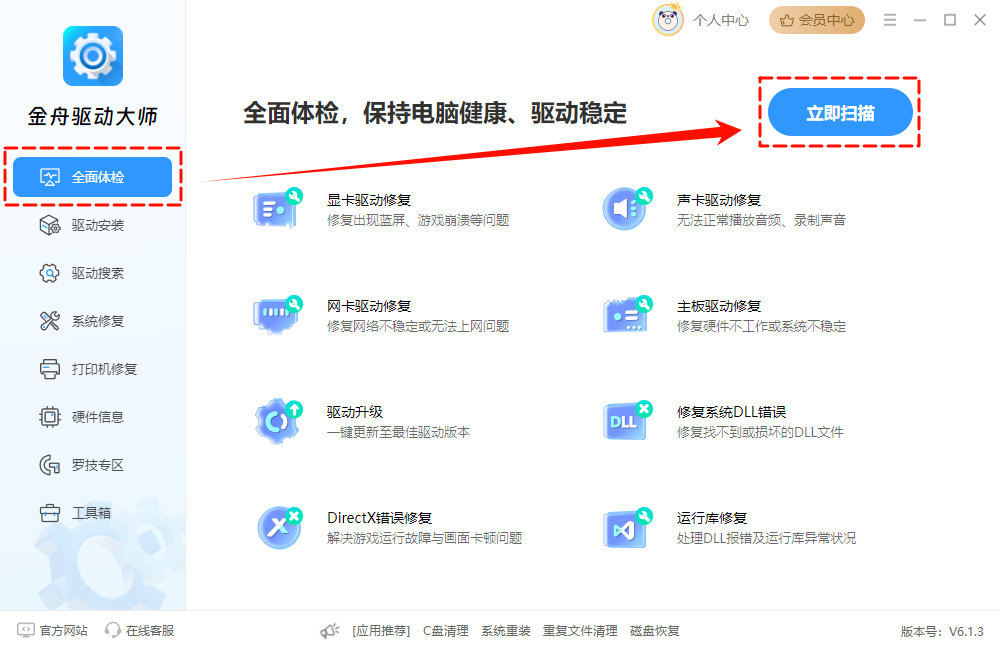
3.扫描完成后,若有驱动异常,直接点击【一键修复】即可修复异常驱动;
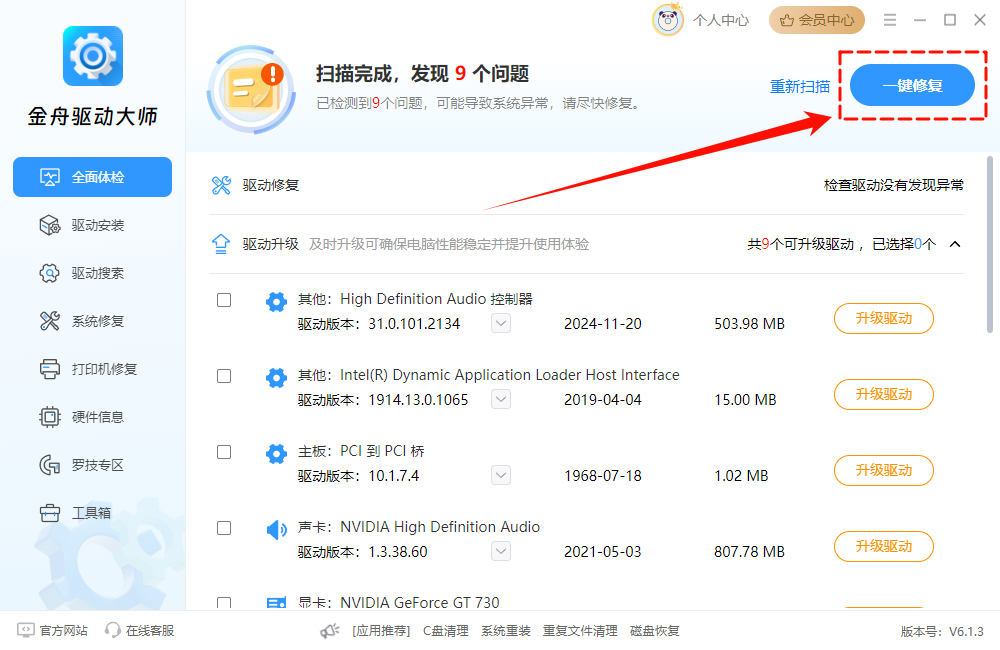
4.在驱动升级区域找到主板驱动后点击【升级驱动】,软件会自动下载并安装官方最新驱动;
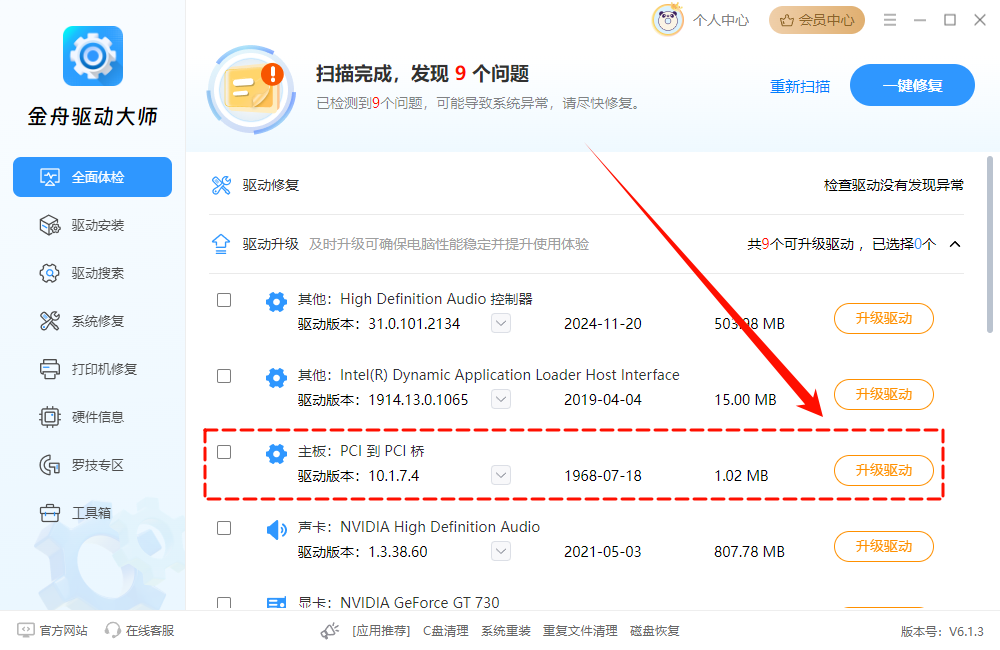
5.主板驱动【升级完成】。
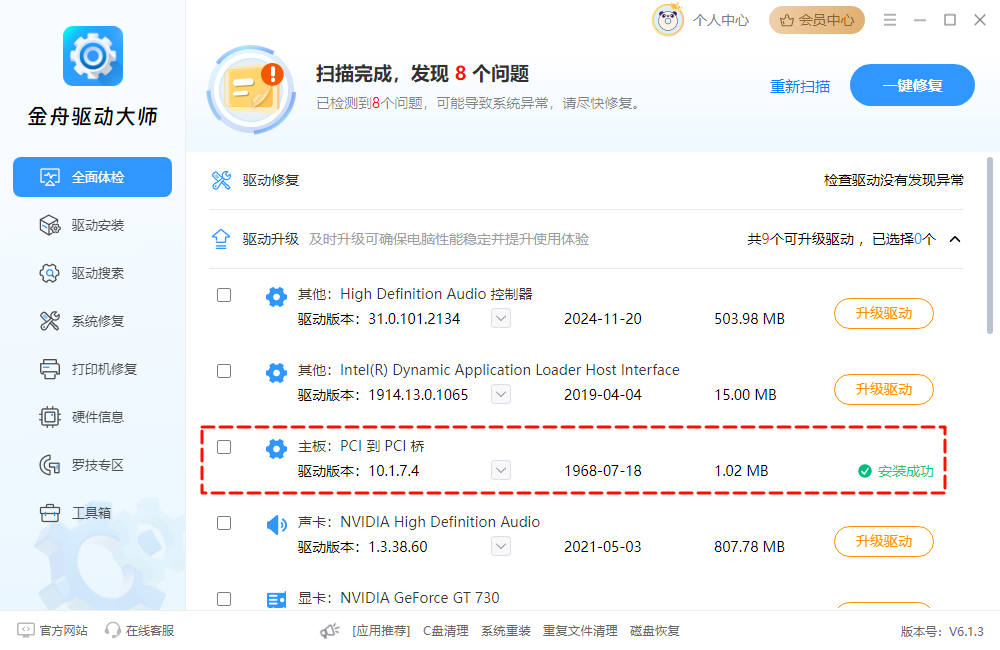
四、日常维护建议:避免时间再次不准
1️⃣定期检查Windows时间服务,确保时间同步功能正常;
2️⃣长期不用的电脑(如闲置笔记本),建议每月开机一次,为CMOS电池充电,延长电池寿命;
3️⃣记录CMOS电池更换时间,3年周期到期前提前准备新电池;
4️⃣每月使用金舟驱动大师检查主板驱动更新,确保硬件时钟正常运行。
文章小结
其实电脑时间不准并非难解决的问题,上述5种方法覆盖了不同场景,大家可根据自身情况来选择。电脑时间虽是小细节,却关乎着生活工作的大秩序。希望今天的分享能帮你彻底告别时间错乱的烦恼,最后别忘了关注金舟软件官网获取更多动态资讯哦,我们下期见!
推荐阅读:
温馨提示:本文由金舟软件网站编辑出品转载请注明出处,违者必究(部分内容来源于网络,经作者整理后发布,如有侵权,请立刻联系我们处理)
 已复制链接~
已复制链接~






























































































































 官方正版
官方正版











